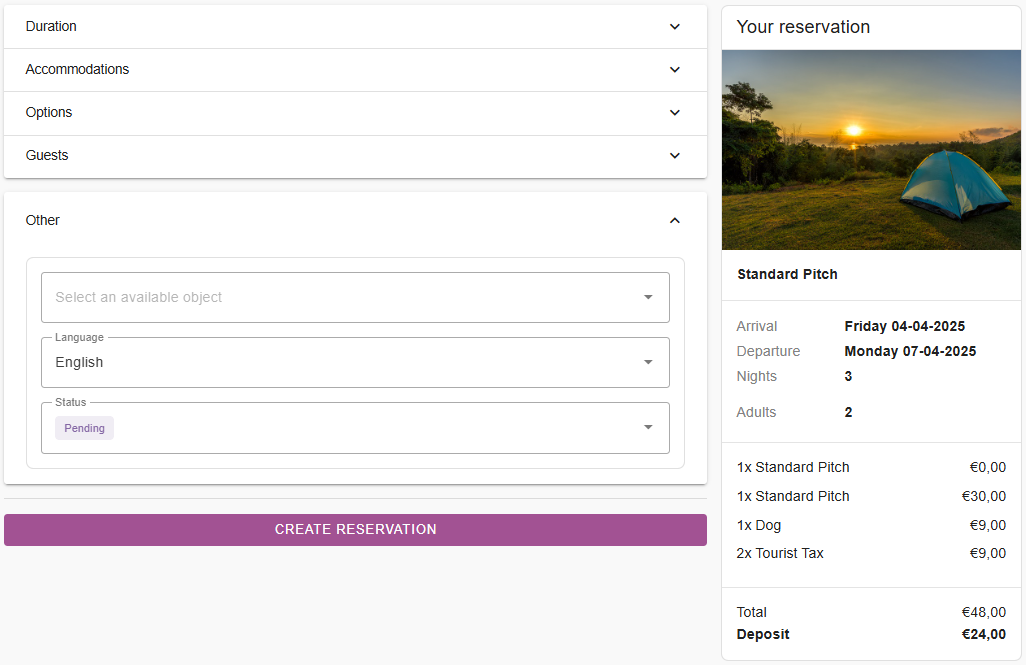-
Backoffice / PMS
-
- Hvad er iCal-feeds? Og hvad kan jeg gøre med dem.
- Sådan opsætter du produkter under overnatningssteder
- Aflysninger
- Indstilling af periodebetingelser
- Overnatningssteder
- Tilføj ny bolig
- Tilføjelse af priser/takster til en indkvartering
- Rabatter
- Skatter
- Muligheder
- Steder / Rum / Objekter
- Indkvarteringsindstillinger
- Hvordan opretter man en bolig?
-
- Hvordan kan jeg arbejde med rapportlister?
- Hvordan ændrer jeg det næste fakturanummer?
- Forsinket færdiggørelse af faktura.
- Hvordan sender jeg PDF- eller UBL-fakturaer automatisk til mit regnskabssystem?
- Direkte betalingslinks
- Ledbøger
- Fakturabranding til e-mails
- Hvordan ser fakturaskærmen ud
- Hvad er forskellen mellem koncept- og slutfakturaer?
- Hvordan tilføjer jeg et produkt til fakturaen?
- Hvordan færdiggør man en faktura?
- Hvordan udskriver jeg den endelige faktura?
-
- Hvordan kan jeg arbejde med rapportlister?
- Hvordan kan gæsteoplysninger overskrives?
- Hvordan fungerer scanningen af dokumentet?
- Tilføjelse af gæster
- Formular opsætning
- Gæsteindstillinger
- Sådan sender du en e-mail til gæsten manuelt
- Hvordan ændrer jeg gæstens oplysninger?
- Hvordan fungerer gæstesprog?
- Hvordan fungerer tilpassede felter?
- Sådan opretter og bruger du en blokeret gæsteliste
-
- Hvordan kan jeg sætte mine priser op?
- Sådan konfigurerer du muligheden for sen udtjekning
- Rabatter
- Skatter
- Muligheder
- Hvordan sætter jeg priser op for hunde/kæledyr?
- Hvordan opretter jeg en Early Bird-rabat?
- Hvordan kan jeg ændre en produktpris for forskellige perioder?
- Hurtig guide til opdatering af priser
-
- Hvordan kan jeg arbejde med rapportlister?
- Kopiér en reservation.
- Hvordan kan gæsteoplysninger overskrives?
- Hvordan fungerer scanningen af dokumentet?
- Fejlkoder for prisberegning
- Aflysninger
- Fjern en reservation fra en gruppereservation
- Formular opsætning
- Kombiner to bookinger
- Tilføj en eksisterende reservation til en gruppereservation
- Tilføj en ny reservation til en gruppe
- Opdel en reservation
- Fjern en periode inden for en reservation
- Tilføj dage til en reservation
- Annullering af en reservation i en gruppe
- Sådan tilføjer du en betaling til en reservation
- Sådan tilføjer eller ændrer du et sted / værelse / objekt i en reservation
- Rejseinformation
- Hvordan ændrer jeg stedet for en reservation?
- Hvordan tilføjer man en betaling til en reservation?
- Sådan sender du en e-mail til gæsten manuelt
- Hvordan ændrer jeg kommunikationssproget for en reservation?
- Hvordan ændrer jeg gæstens oplysninger?
- Opret en ny reservation (Backend)
- Hvordan eksporterer jeg reservationsdata til Excel?
- Kan jeg gemme min tilpassede reservationsliste?
- Hvordan fungerer aflysninger?
- Hvilken slags reservationsstatusser er der?
- Hvordan ændrer jeg status for en reservation?
- Hvordan laver jeg en reservation?
- Hvordan fungerer tilpassede felter?
- Sådan opretter og bruger du en blokeret gæsteliste
- Vis resterende artikler (17) Skjul artikler
-
- Hvad er iCal-feeds? Og hvad kan jeg gøre med dem.
- Saldi
- Hvordan ændrer jeg det næste fakturanummer?
- moms grupper
- Indstillinger for online booking
- Arbejdsgange
- Hvordan aktiverer jeg BETA-funktionerne?
- Hvordan forhindrer jeg, at e-mails markeres som spam?
- Sådan konfigurerer du tofaktorautentificering (2FA)
- Hvordan konfigurerer jeg en kiosk?
- Særlige datoer
- Formular opsætning
- E-mails
- Rabatkort
- Interaktive kortindstillinger
- Felter
- Ledbøger
- Fakturabranding til e-mails
- Brugere
- Formular opsætning
- Roller
- Udbydere og metoder
- Indstillinger for online booking
- Integration af hjemmeside
- Fakturaindstillinger
- Nummerplader
- Administrationsbilleder
- Tags
- Gæsteindstillinger
- Hvordan fungerer alderstabeller?
- Hvordan fungerer gæstesprog?
- Hvordan logger jeg på med min SSO-konto?
- Branding
- Hvordan fungerer tilpassede felter?
- Hvordan ændrer jeg min adgangskode, brugerindstillinger og brugernavn?
- Vis resterende artikler (20) Skjul artikler
-
-
Online booking
- Hvordan kan jeg konfigurere branding for min online bookingmaskine?
- Hvordan opsætter jeg den hostede online booking?
- Hvilken slags online booking muligheder tilbyder du?
- Enkel og avanceret filtrering
- Indstillinger for online booking
- Formular opsætning
- Indstillinger for online booking
- Integration af hjemmeside
-
App Store / Integrationer
-
- Hvordan konfigurerer jeg Mollie-appen?
- Hvordan konfigurerer jeg Stripe-appen?
- Sådan konfigurerer du Worldline-appen
- Sådan konfigurerer du PayPal-appen
- Hvordan refunderer jeg penge via Camping.care Payments?
- Hvordan modtager jeg kreditkort, iDeal og andre betalinger?
- Hvordan fungerer E-Guma Voucher-appen?
- Sådan opsætter du Mollie-terminaler
-
- Artikler kommer snart
-
-
Point of Sale (POS)
-
Selvbetjeningskiosk
-
Hardware
-
Støtte
-
Abonnementer
Oprindeligt skrevet på engelsk, bør eventuelle oversættelsesfejl kontrolleres i forhold til den originale atrikle
Når du er logget ind og er på startskærmen, skal du klikke på ´Ny reservation´ øverst til venstre. På billedet nedenfor er denne knap cirklet med rødt.

Det første skridt er at vælge varigheden af gæstens ophold. Det er også muligt at oprette en særlig periode. Når du klikker på denne periode, vil systemet automatisk flytte til den indstillede dato for den særlige periode. Særlige perioder kan vælges ved at klikke på kalenderikonet ud for ankomstdatofeltet
Hvordan opretter jeg en særlig periode? Klik her at læse artiklen
Derefter vælger du, hvor mange der vil rejse med dig, og hvilken alderskategori de falder ind under. Du kan selv justere alderstabellerne. Forklaringer kan findes her.
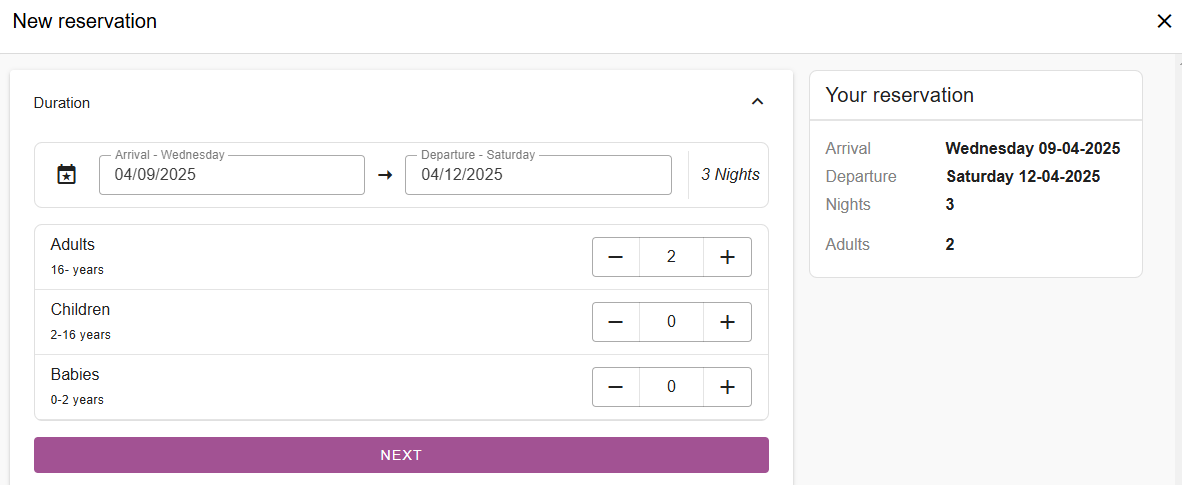
Næste trin er at vælge den ønskede bolig. Under hver ledig bolig vil du se knapperne 'vælg' og 'priser'. Når du klikker på vælg, vælger du denne bolig.
Hvis du klikker på priser, får du et overblik over de forskellige priser. Billederne nedenfor illustrerer dette.
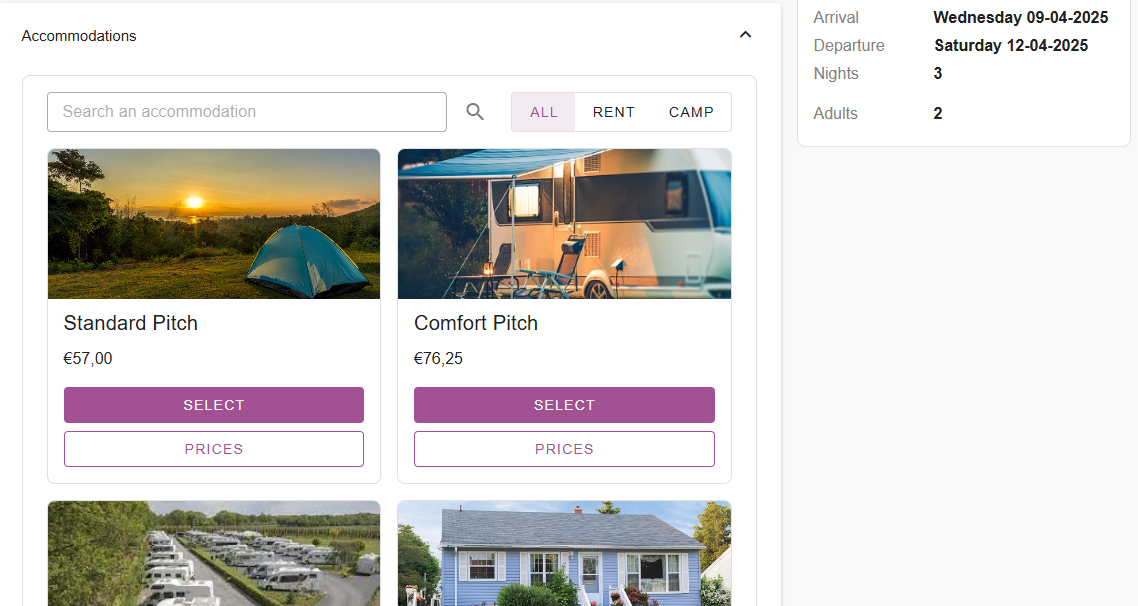
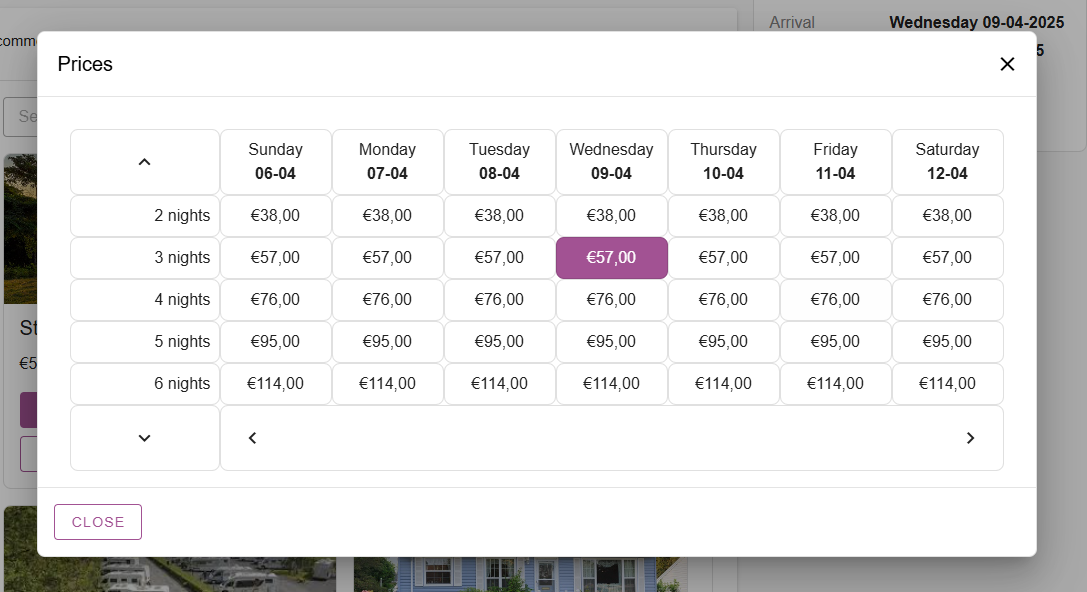
På billedet nedenfor kan du se indkredset med rødt, at der vil blive udstedt en advarsel på et bestemt overnatningssted i denne periode.
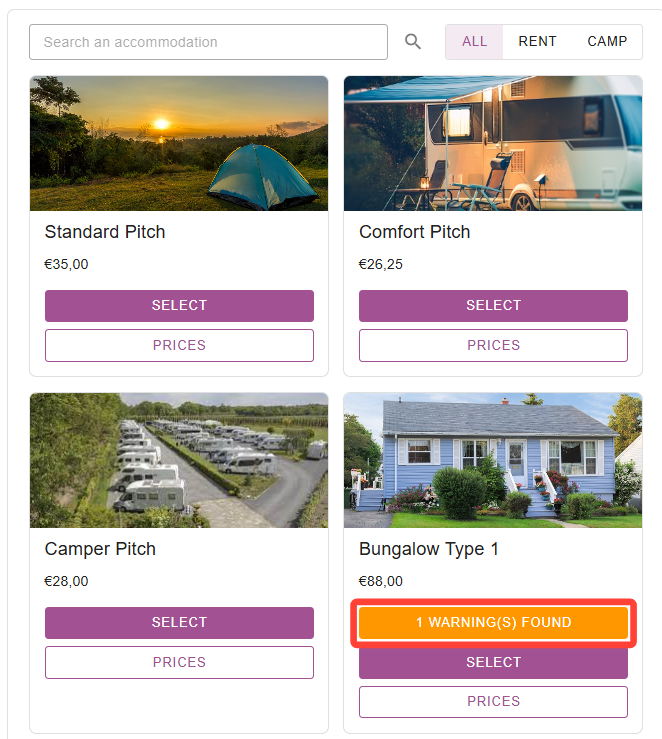
Denne advarsel betyder, at denne periode for online booking er deaktiveret i denne periode. Du kan stadig booke denne bolig via backend, men du vil se en advarsel bare for at være forsigtig. Billedet nedenfor viser, hvordan dette vises.
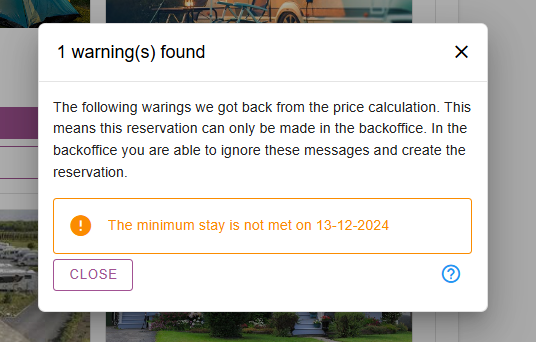
Det næste trin er at vælge mulighederne. For den bolig, der er valgt nedenfor, er 3 muligheder tilgængelige. Medbring hund, el på pladsen og leje en cykel. Omkranset med rødt kan du se, at der er valgt 1 hund, og turistafgiften er automatisk tilføjet. Turistafgiften er i dette tilfælde et "påkrævet" produkt, så det kan ikke vælges som en mulighed. For at oprette og redigere muligheder, klik venligst her.
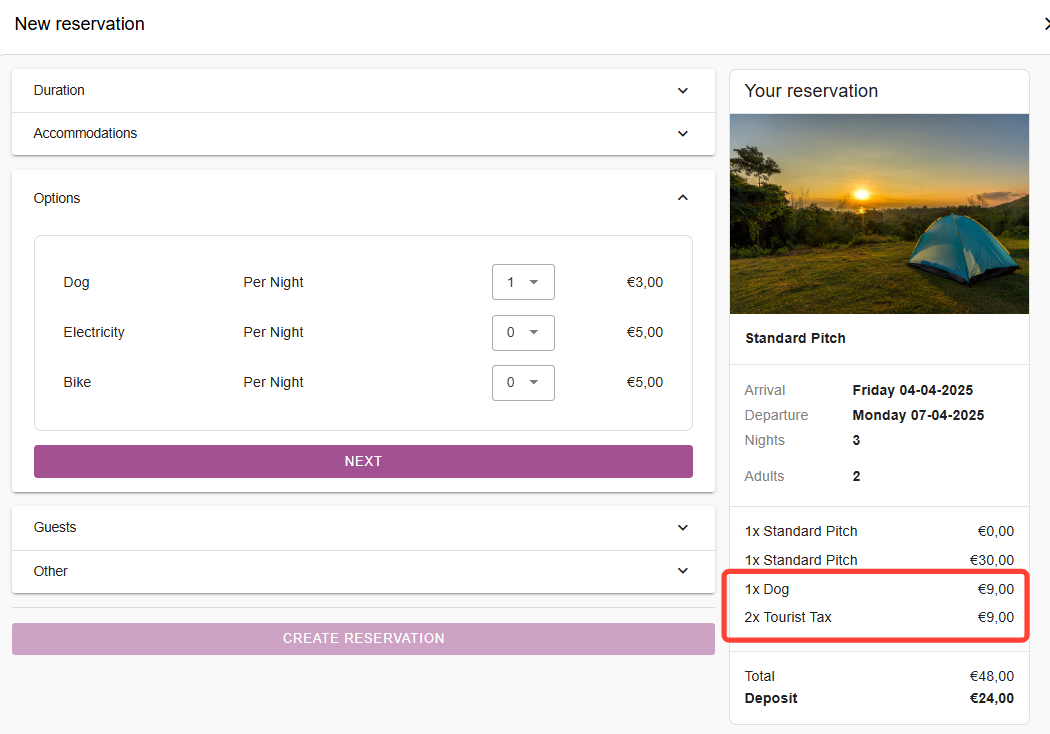
Næste trin er at udfylde gæstens detaljer. Billedet nedenfor viser, at kun fornavn og efternavn er obligatoriske. Du kan bestemme, hvilke felter du ønsker skal være obligatoriske fra gæsternes indstillinger. For at redigere og administrere formularerne kan du klikke her.
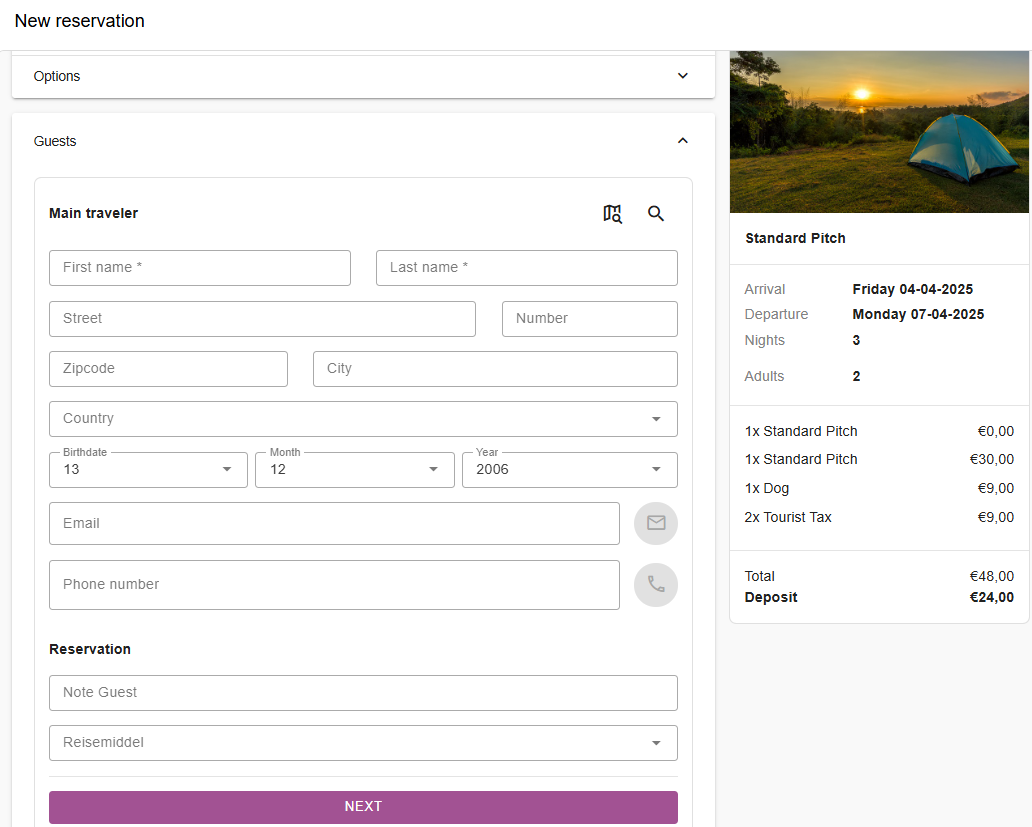
Ved at klikke på søgeikonerne kan du enten søge efter en gade/postnummer eller du kan søge efter en excising gæst. Adresseoplysningerne vil så automatisk blive udfyldt.
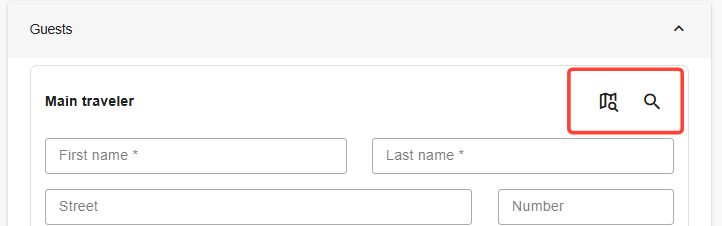
Det sidste trin inden du foretager en reservation er fanen 'Andet', herunder om reservationen er et foretrukket sted, hvilket sprog gæsterne taler og status for reservationen. Når alle disse er udfyldt, klik på 'opret reservation'.
Du kommer herefter til reservationsoversigten. For at få mere at vide om reservationsoversigten, klik venligst her.